Evento Health Connect
Informazioni su Health Connect Evento
L’evento Health Connect consente di integrarsi con il sistema di cartelle cliniche elettroniche (EHR) per avviare un flusso di lavoro in Qualtrics basato su eventi del sistema EHR. Ad esempio, potete triggerare l’evento quando un paziente viene dimesso da una delle vostre strutture, inviandogli un follow-up del sondaggio sulla sua esperienza.
Attenzione: Questa funzione è un componente aggiuntivo della licenza di QUALTRICS. Per ulteriori informazioni sull’accessibilità a questa funzione, contattate il vostro Account Executive. Il vostro Technical Success Manager vi assisterà nell’integrazione del vostro sistema EHR con Qualtrics.
Impostazione di un evento Health Connect
Dopo aver abilitato questa funzione per la licenza e aver integrato il sistema EHR, si è pronti a impostare i flussi di lavoro.
- Fare clic sul menu di navigazione nell’angolo in alto a sinistra.

- SceglieteFlussi di lavoro.
- Fare clic su Crea un flusso di lavoro.
- Selezionare Avviato alla ricezione di un evento.
- Selezionare Health Connect.
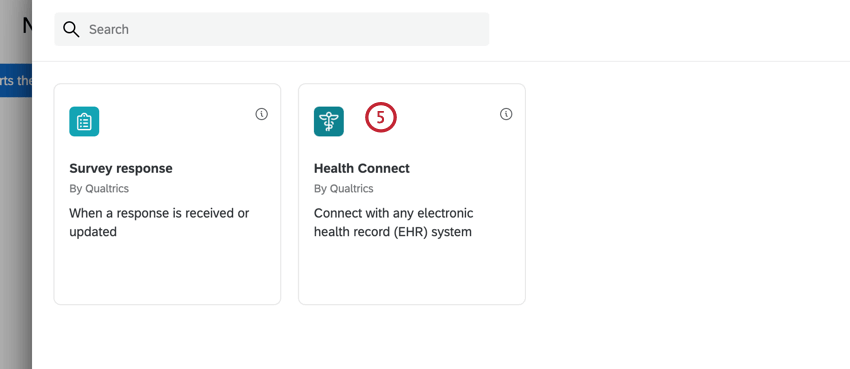
- Scegliere l’evento HL7 desiderato. Sono disponibili 8 diverse opzioni:
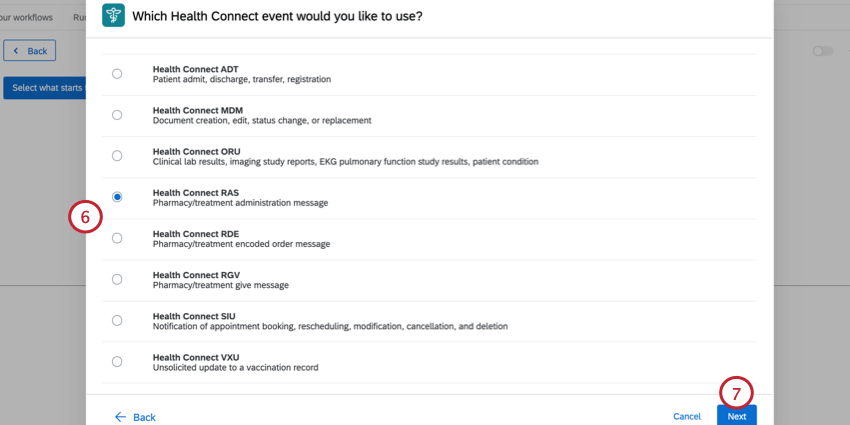
- Health Connect ADT: Basare il flusso di lavoro sugli eventi di ammissione, dimissione, trasferimento e registrazione (ADT). Maggiori informazioni su ciascun evento disponibile sono riportate nei passi successivi.
- Health Connect MDM: basare il flusso di lavoro sulla creazione, la modifica, il cambiamento di stato o la sostituzione di un documento sanitario. Maggiori informazioni su ciascun evento disponibile sono riportate nei passi successivi.
- Health Connect ORU: basare il flusso di lavoro sugli eventi relativi ai risultati delle osservazioni (ORU), come i risultati di laboratorio e i rapporti degli studi di immagine. Maggiori informazioni su ciascun evento disponibile sono riportate nei passi successivi.
- Health Connect RAS: Basare il flusso di lavoro su un messaggio di amministrazione del trattamento farmaceutico. Maggiori informazioni su ciascun evento disponibile sono riportate nei passi successivi.
- Health Connect RDE: basare il flusso di lavoro su un messaggio d’ordine codificato per il trattamento in farmacia. Maggiori informazioni su ciascun evento disponibile sono riportate nei passi successivi.
- Health Connect RGV: basare il flusso di lavoro su un messaggio di consegna del trattamento farmaceutico. Maggiori informazioni su ciascun evento disponibile sono riportate nei passi successivi.
- Health Connect SIU: Basare il flusso di lavoro sulla notifica di prenotazione, riprogrammazione, modifica, cancellazione o eliminazione di un appuntamento. Maggiori informazioni su ciascun evento disponibile sono riportate nei passi successivi.
- Health Connect VXU: basare il flusso di lavoro su un aggiornamento non richiesto di un record di vaccinazione. Maggiori informazioni su ciascun evento sono riportate nei passi successivi.
- Fare clic su AVANTI.
- Se si è selezionato Health Connect ADT, scegliere gli eventi HL7 che si desidera attivare nel flusso di lavoro. È possibile selezionare più eventi. Le opzioni comprendono:
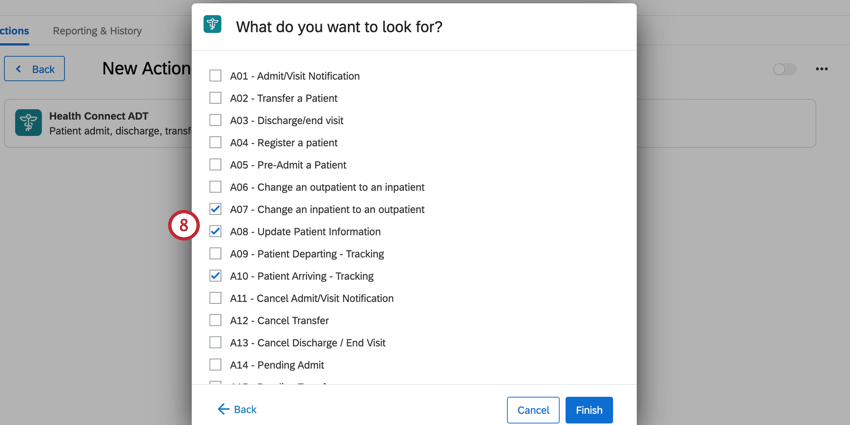
- Fare clic qui per visualizzare la lista di tutti gli eventi ADT.
-
- A01 – Notifica di accettazione/visita
- A02 – Trasferimento di un paziente
- A03 – Visita dimissione/finale
- A04 – Registrazione di un paziente
- A05 – Pre-accettazione di un paziente
- A06 – Cambio di un paziente ambulatoriale in paziente degente
- A07 – Cambio di un paziente degente in paziente ambulatoriale
- A08 – Aggiorna le informazioni sul paziente
- A09 – Partenza paziente – Tracciamento
- A10 – Arrivo paziente – Tracciamento
- A11 – Annulla notifica di accettazione/visita
- A12 – Annulla trasferimento
- A13 – Annulla dimissione / visita finale
- A14 – Accettazione in sospeso
- A15 – Trasferimento in sospeso
- A16 – Dimissione in sospeso
- A17 – Scambio pazienti
- A18 – Unione informazioni sul paziente
- A20 – Aggiornamento stato posto letto
- A21 – Il paziente va in permesso
- A22 – Il paziente rientra da un permesso
- A23 – Elimina una cartella clinica del paziente
- A24 – Collega informazioni sul paziente
- A25 – Annulla dimissione in sospeso
- A26 – Annulla trasferimento in sospeso
- A27 – Annulla accettazione in sospeso
- A28 – Aggiungi persona o informazioni sul paziente
- A29 – Elimina informazioni sul paziente
- A30 – Unisci informazioni sul paziente
- A31 – Aggiorna informazioni sul paziente
- A32 – Annulla arrivo paziente – Tracciamento
- A33 – Annulla partenza paziente – Tracciamento
- A34 – Unisci informazioni sul paziente – Solo ID paziente
- A35 – Unisci informazioni sul paziente – Solo numero di conto
- A36 – Unire le informazioni del paziente – ID paziente e campione; numero di account
- A37 – Rimuovi collegamento alle informazioni sul paziente
- A38 – Annulla pre-accettazione
- A39 – Unisci persona – ID paziente
- A40 – Unisci paziente – Lista di identificatori del paziente
- A41 – Unisci conto – Numero di conto del paziente
- A42 – Unisci visita – Codice visita
- A43 – Sposta informazioni sul paziente – Lista di identificatori del paziente
- A44 – Sposta informazioni conto – Numero di conto del paziente
- A45 – Sposta informazioni visita – Codice visita
- A46 – Modifica ID paziente
- A47 – Modifica lista di identificatori del paziente
- A48 – Modifica ID paziente alternativo
- A49 – Modifica numero di conto del paziente
- A50 – Modifica codice visita
- A51 – Modifica ID visita alternativo
- A52 – Annulla permesso per un paziente
- A53 – Annulla il rientro del paziente da un permesso
- A54 – Modifica medico curante
- A55 – Annulla modifica del medico curante
- A60 – Aggiorna informazioni reazione avversa
- A61 – Modifica medico consulente
- A62 – Annulla modifica del medico consulente
- Se si è selezionato Health Connect MDM, scegliere gli eventi HL7 che si desidera attivare nel flusso di lavoro. È possibile selezionare più eventi. Le opzioni comprendono:
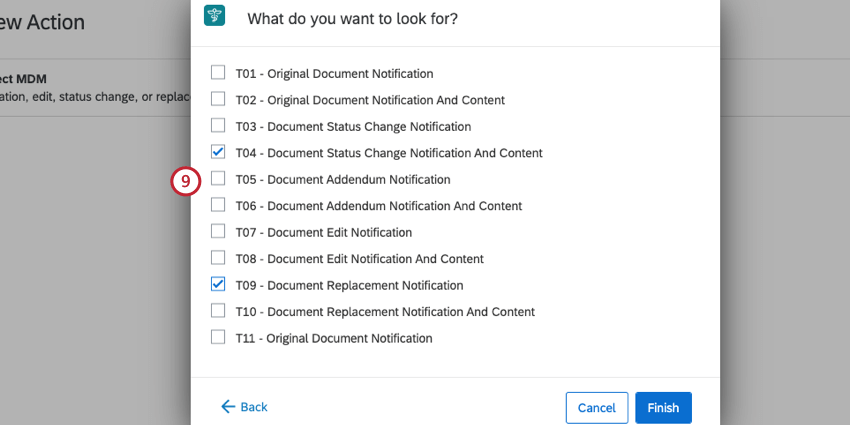
- Fare clic qui per visualizzare la lista di tutti gli eventi MDM.
-
- T01 – Notifica documento originale
- T02 – Notifica documento originale e contenuto
- T03 – Notifica cambio di stato documento
- T04 – Notifica cambio di stato documento e contenuto
- T05 – Notifica supplemento documento
- T06 – Notifica supplemento documento e contenuto
- T07 – Notifica di modifica documento
- T08 – Notifica di modifica documento e contenuto
- T09 – Notifica di sostituzione documento
- T10 – Notifica di sostituzione documento e contenuto
- T11 – Notifica documento originale
- Se si è selezionato Health Connect ORU, scegliere gli eventi HL7 che si desidera attivare nel flusso di lavoro. È possibile selezionare più eventi. Le opzioni comprendono:

- Clicca qui per vedere la lista di tutti gli eventi ORU.
-
- R01 – Trasmissione osservazione spontanea
- R30 – Messaggio di osservazione non richiesto del punto di assistenza (Point-of-Care) senza ordine esistente – Pianifica un ordine
- R31 – Messaggio di osservazione non richiesto del nuovo punto di assistenza – Cerca un ordine
- R32 – Osservazione non richiesta del punto di assistenza preordinato
- W01 – Risultato forma d’onda (Waveform), trasmissione spontanea di informazioni richieste
- Se è stato selezionato Health Connect RAS, scegliere l’opzione O17 – Amministrazione di farmacie/trattamenti.
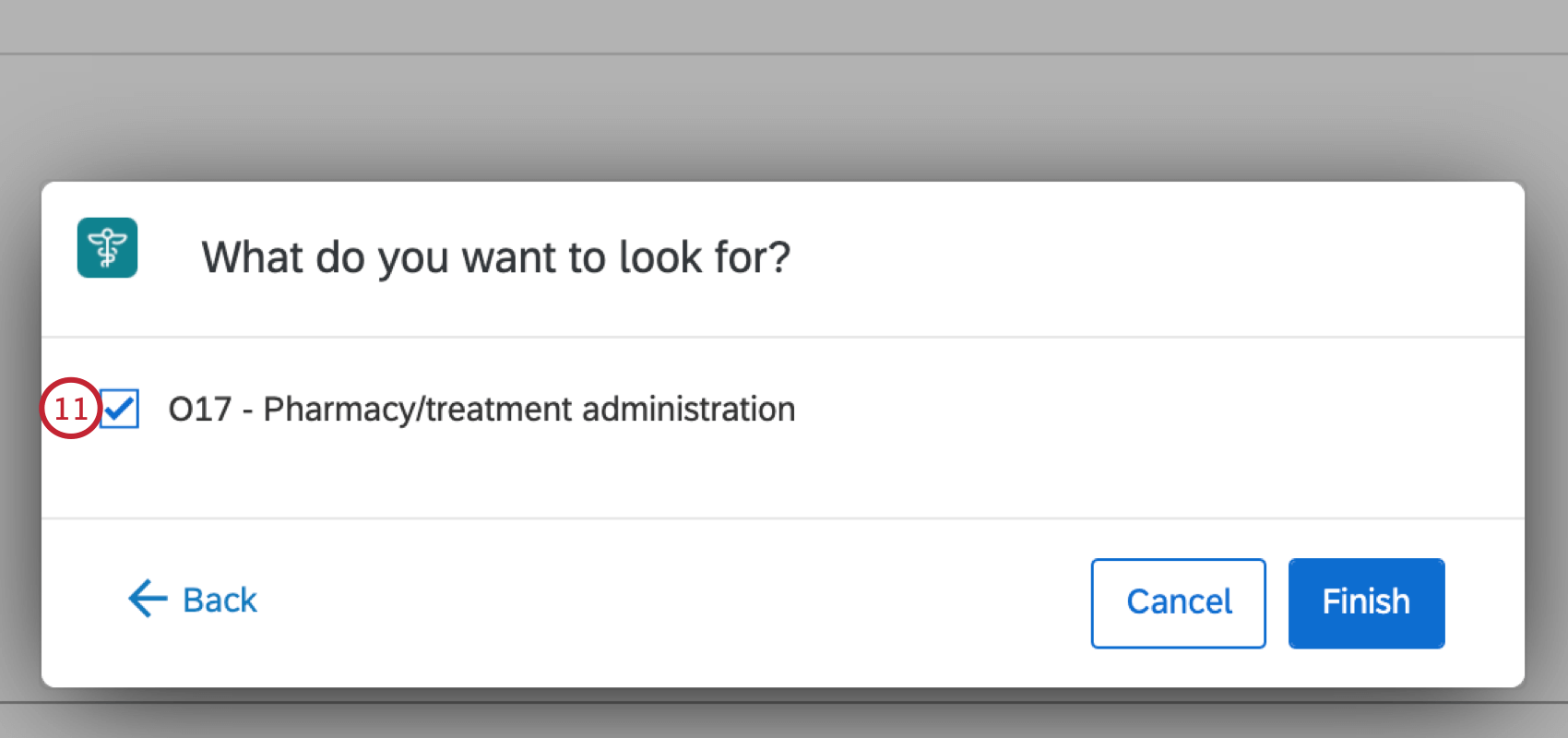
- Se si è selezionato Health Connect RDE, scegliere gli eventi HL7 che si desidera attivare nel flusso di lavoro. È possibile selezionare più eventi. Le opzioni comprendono:
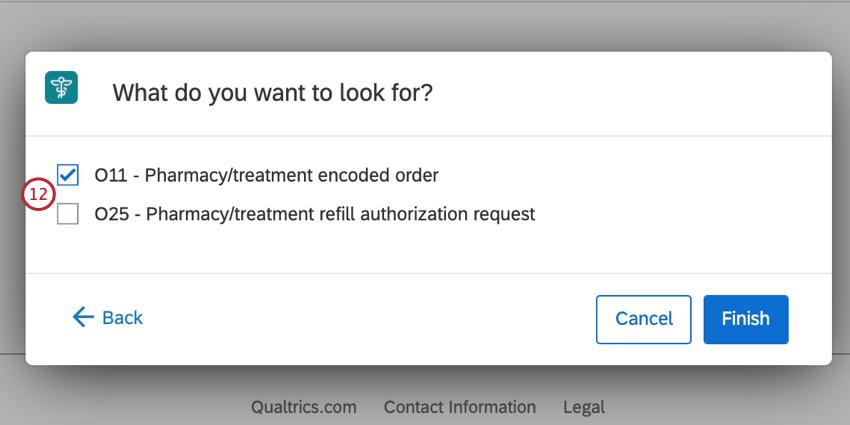
- O11 – Ordine codificato farmacia/trattamento
- O25 – Richiesta di autorizzazione riapprovvigionamento farmacia/trattamento
- Se si è selezionato Health Connect RGV, scegliere l’opzione O15 – Farmacia/fornitura di cure.
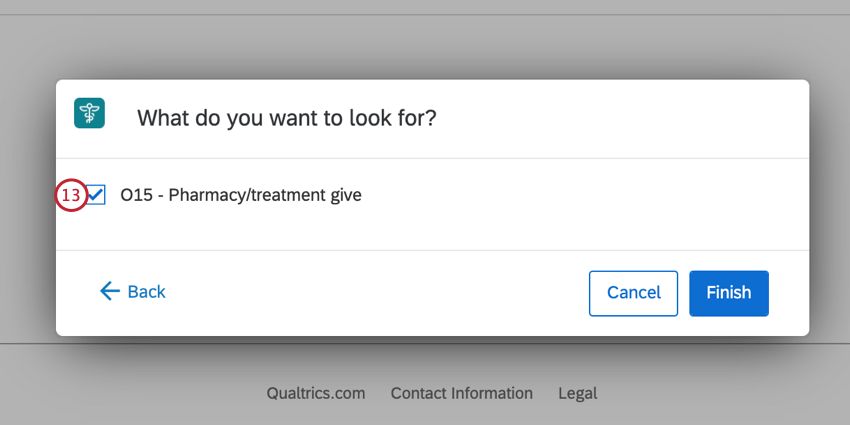
- Se si è selezionato Health Connect SIU, scegliere gli eventi HL7 che si desidera attivare nel flusso di lavoro. È possibile selezionare più eventi. Le opzioni comprendono:
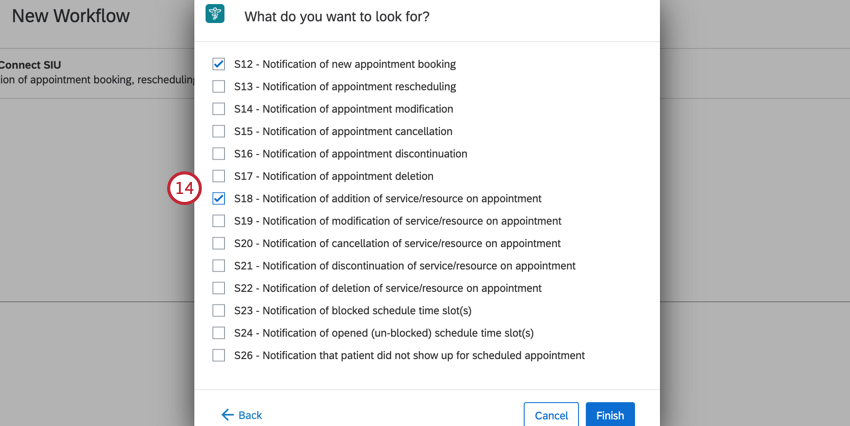
- Clicca qui per vedere la lista di tutti gli eventi della SIU.
-
- S12 – Notifica relativa alla prenotazione di un nuovo appuntamento
- S13 – Notifica relativa alla riprogrammazione dell’appuntamento
- S14 – Notifica relativa alla modifica dell’appuntamento
- S15 – Notifica relativa all’annullamento dell’appuntamento
- S16 – Notifica relativa alla sospensione dell’appuntamento
- S17 – Notifica relativa all’eliminazione dell’appuntamento
- S18 – Notifica relativa all’aggiunta del servizio/della risorsa nell’appuntamento
- S19 – Notifica relativa alla modifica del servizio/della risorsa nell’appuntamento
- S20 – Notifica relativa all’annullamento del servizio/della risorsa nell’appuntamento
- S21 – Notifica relativa alla sospensione del servizio/della risorsa nell’appuntamento
- S22 – Notifica relativa all’eliminazione del servizio/della risorsa nell’appuntamento
- S23 – Notifica relativa alla fascia oraria/alle fasce orarie bloccate del programma
- S24 – Notifica relativa alla fascia oraria/alle fasce orarie (s-bloccata/e) aperta/e del programma
- S26 – Notifica relativa al fatto che il paziente non si è presentato per l’appuntamento programmato
- Se è stato selezionato Health Connect VXU, scegliere l’opzione V04 – Aggiornamento record vaccinazioni non richiesto .
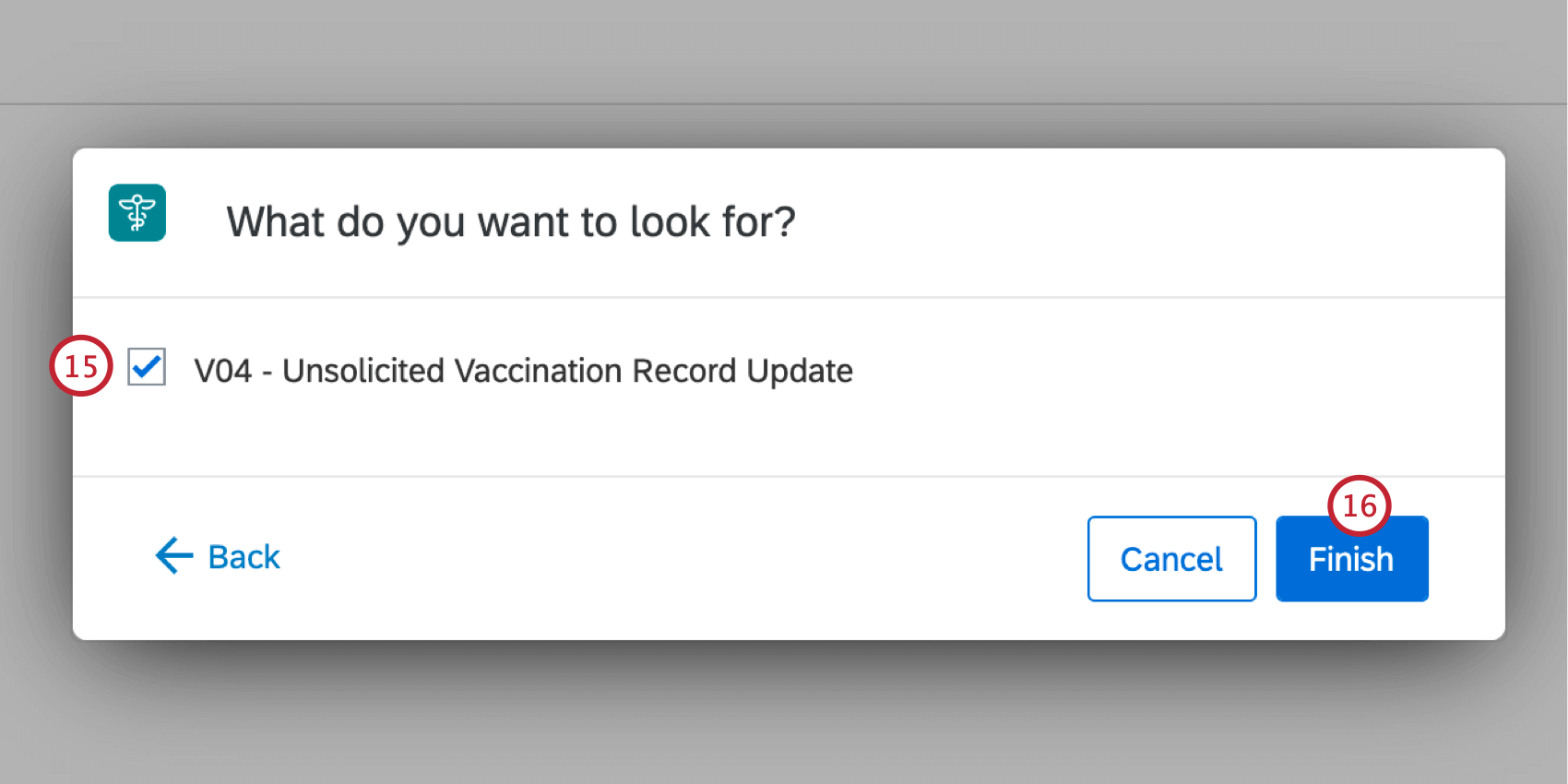
- Al termine della selezione degli eventi, fare clic su Fine.
- Fare clic sul segno più(+) per aggiungere condizioni e attività al flusso di lavoro. Le condizioni determinano quando il flusso di lavoro si attiva, mentre le attività sono ciò che accade quando il flusso di lavoro si attiva.
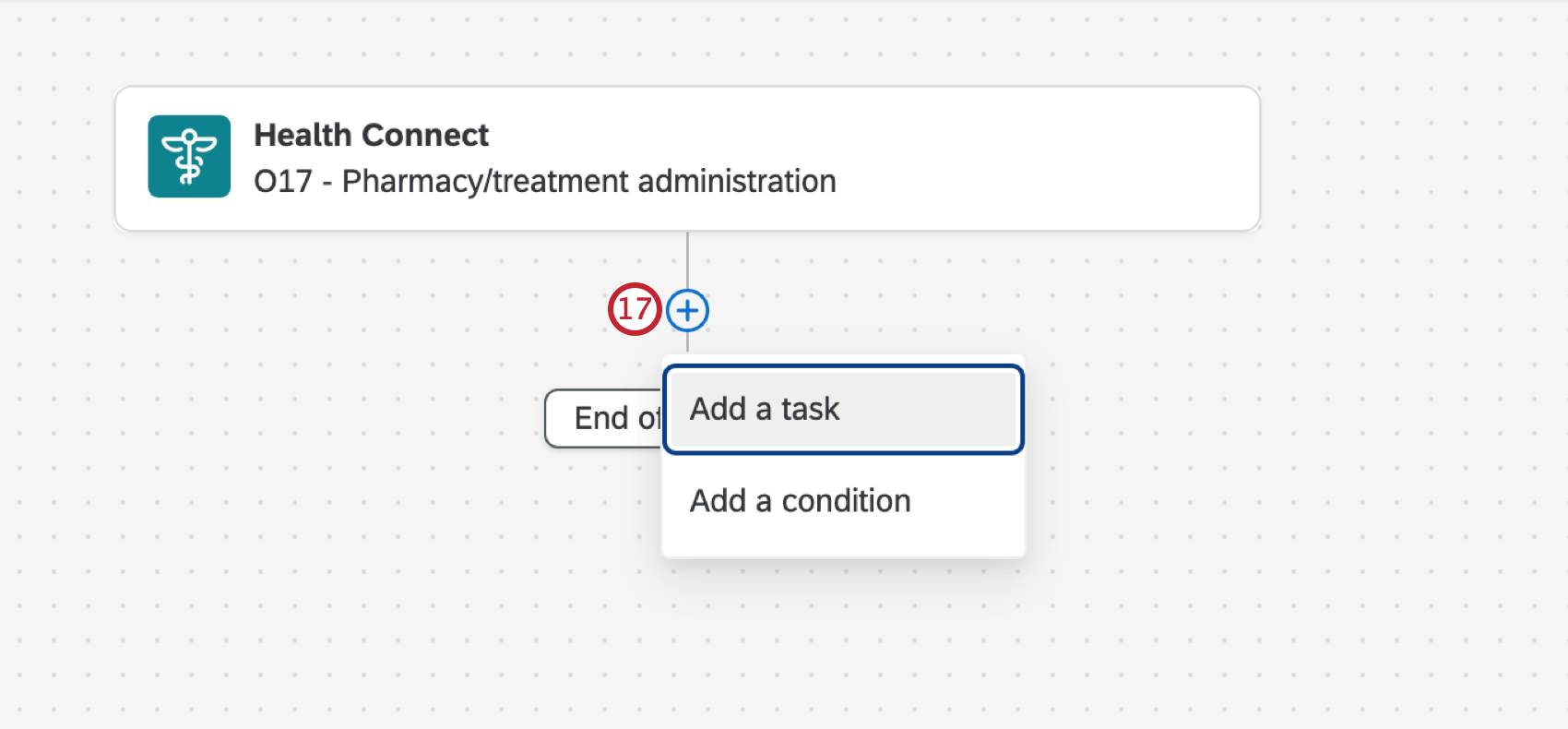 Esempio: In questo esempio, abbiamo creato una condizione in modo che il flusso di lavoro si attivi solo quando il campo Edificio (dall’evento nel nostro sistema EHR) è uguale a Cardio.
Esempio: In questo esempio, abbiamo creato una condizione in modo che il flusso di lavoro si attivi solo quando il campo Edificio (dall’evento nel nostro sistema EHR) è uguale a Cardio.
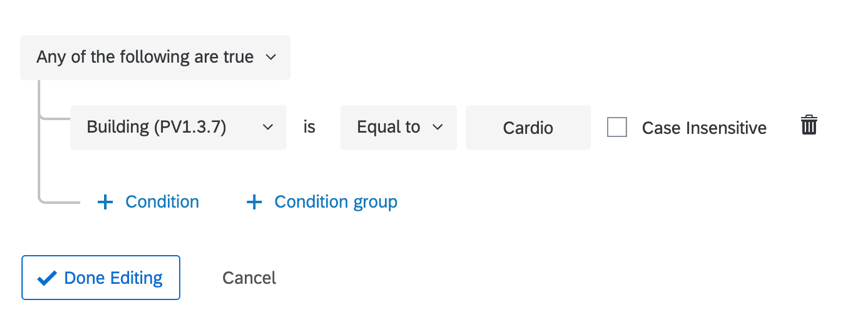 Esempio: Si può usare l’attività Directory XM per inviare un sondaggio, l’attività tickets per creare un ticket Qualtrics o l’attività e-mail per inviare un’e-mail.
Esempio: Si può usare l’attività Directory XM per inviare un sondaggio, l’attività tickets per creare un ticket Qualtrics o l’attività e-mail per inviare un’e-mail.
Consiglio Q: non dimenticate di attivare il flusso di lavoro dopo averlo creato!
Consiglio Q: scaricare questa tabella per ottenere una tabella di mappatura per l’Evento Health Connect.